В этой статье будет описан метод слияния тега с конкретной веткой Git.
Как объединить / объединить тег Git с веткой Git?
Чтобы объединить или объединить тег Git с определенной веткой, выполните следующие шаги:
- Перейдите в локальный каталог.
- Перечислите все теги и выберите нужный тег.
- Переключитесь на целевую ветку.
- Объедините выбранный тег с целевой ветвью, используя « git слить <имя тега> команда.
- Обеспечьте изменения.
Шаг 1. Перейдите в локальный репозиторий Git.
Сначала напишите следующую команду и перенаправьте в локальный репозиторий Git:
CD 'С:\Гит'
Шаг 2. Просмотр локальных тегов
Затем перечислите все доступные теги локального репозитория:
мерзавец день
На скриншоте ниже видны все локальные теги текущего репозитория. Выберите нужный тег, который необходимо объединить с определенной веткой. Например, мы выбрали « v9.0 ' ярлык:
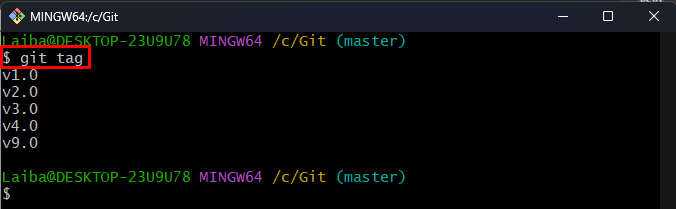
Шаг 3: Список всех филиалов
Далее выводим все доступные ветки текущего репозитория:
ветка git
Вывод ниже показывает, что текущий репозиторий имеет две ветки, т. е. « особенность ' и ' владелец », а рабочая ветка — «master»:
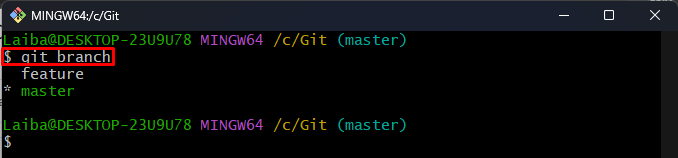
Шаг 4. Перенаправление в целевую ветку
Используйте следующую команду с конкретным именем целевой ветки, чтобы переключиться на нее:
git касса особенностьЗдесь, ' особенность ” — имя нашей целевой ветки:
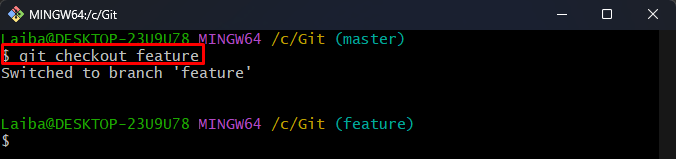
Шаг 5: Слияние тега с целевой веткой
Теперь объедините/объедините выбранный тег с текущим рабочим « особенность ” с помощью приведенной ниже команды:
git слияние v9.0Здесь, ' v9.0 ” — это наш желаемый тег, который мы хотим объединить с текущей веткой.
После выполнения вышеуказанной команды откроется редактор по умолчанию. Напишите желаемое сообщение коммита и закройте редактор:
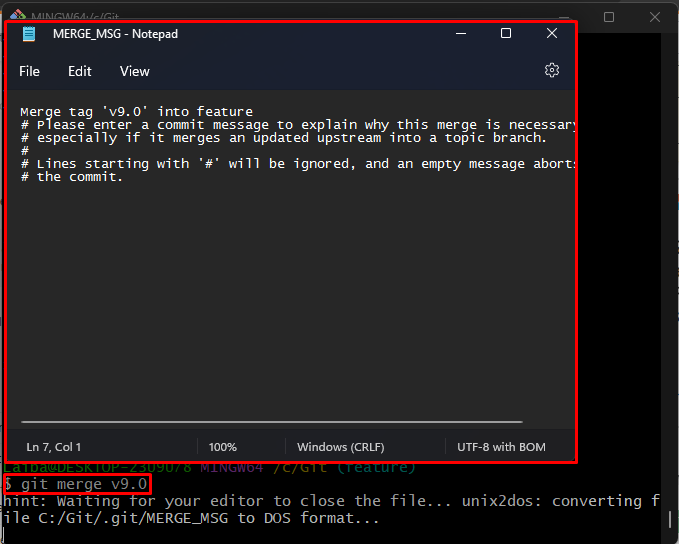
После этого тег будет объединен с текущей веткой:
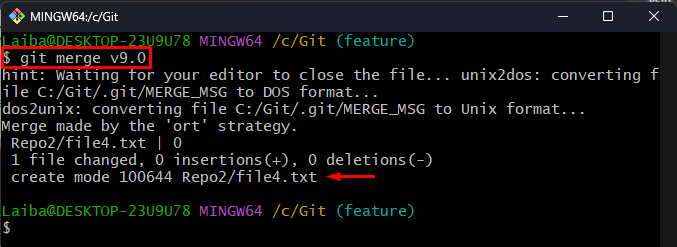
Шаг 6. Подтвердите изменения
Наконец, убедитесь, что тег был объединен с веткой или нет, проверив журнал Git:
журнал gitВидно, что тег « v9.0 » был объединен с « особенность ” успешная ветвь:
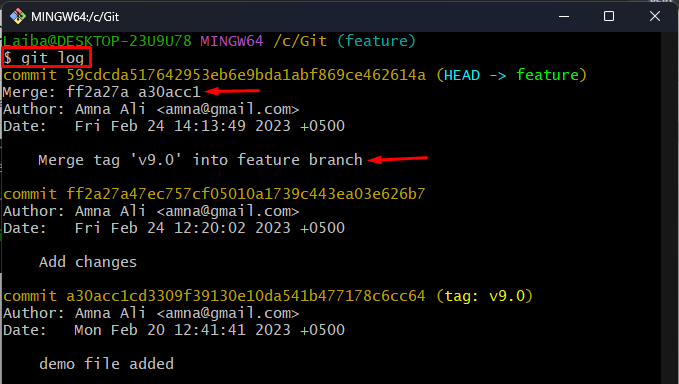
Мы объяснили самый простой способ слияния определенного тега Git с конкретной веткой.
Заключение
Чтобы объединить любой тег с конкретной веткой Git, сначала переключитесь на локальный репозиторий. Затем просмотрите доступные теги и выберите нужный тег. Затем перенаправьте на целевую ветку и введите « git слить <имя тега> команда. Наконец, просмотрите журнал Git, чтобы убедиться в изменениях. В этой статье описывается метод слияния тега Git с конкретной веткой Git.